
참고사항
하둡을 네개의 VM에 설치해 클러스터를 운영해 볼것입니다. 제가 따라해본 예제는 각각 2기가의 메모리와 20기가의 하드디스크를 설정해 사용합니다.
CentOS 이미지 다운로드
우선 하둡은 리눅스에서 돌려야 하니 RedHat 계열의 CentOS를 다운받겠습니다.
아래의 링크로 접속하셔서 다운 받을 수 있습니다.

홈페이지에 접속하면 위와 같은 화면이 나오는데, 여기서 Get CentOS Now를 클릭해줍니다.
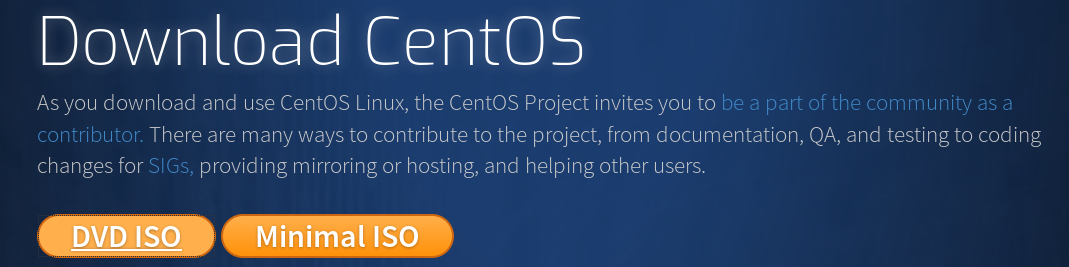
그러면 위와 같은 화면이 나오는데, 운영에 필요한 기본적인 패키지들이 깔려있는 DVD ISO를 받아주겠습니다.
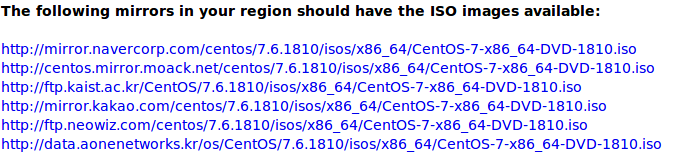
DVD ISO버튼을 클릭하면 위와같은 화면이 나오는데, 이 링크들 중 하나를 선택하시면 다운로드가 시작됩니다.
(참고로 저는 neowiz나 kakao의 미러가 속도가 빨랐습니다.)
VM설정
이미지를 다운받으셨으면 VirtualBox에 CentOS이미지로 VM을 하나 만들어보겠습니다.
(VirtualBox설치는 생략합니다.)

먼저 VirtualBox Manager상단의 New를 클릭해주시고, 새로운 VM을 만들어줍니다.

VM의 이름은 doop01로 짓고, 타입은 Linux, CentOS는 RedHat계열이니 버전은 Red Hat으로 선택해줍니다.
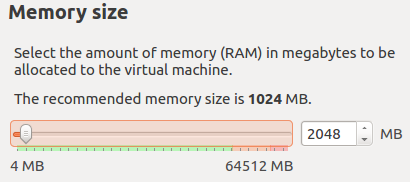
위에서 이야기한 대로 메모리 사이즈는 2기가로 설정해주겠습니다.
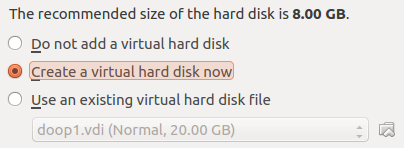
그리고 가상의 하드디스크를 만들어 진행합니다. 하드디스크 타입은 VDI를 선택했습니다.
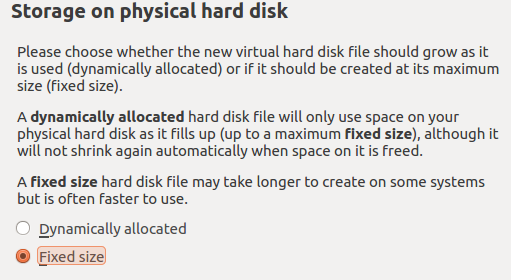
하드디스크는 Fixed size로 설정했습니다. (하드디스크가 부족하신 분들은 Dynamically allocated를 설정하셔도 무관할 것 같습니다.)

역시 위에서 이야기한 대로 하드디스크 사이즈는 20기가로 설정했습니다.
VM에 CentOS설치
마지막 단계에서 Create를 눌러준 뒤 VirtualBox Manager로 돌아가셔서 doop01을 더블클릭 해주면 VM이 실행됩니다.

그러면 위와같은 화면이 나오는데, 오른쪽의 폴더 버튼을 선택해 조금 전에 설치한 CentOS이미지 파일을 열어줍니다.

위와 같은 화면이 나오면, Tab키와 Enter키를 누르시면 설치를 시작합니다.
참고로 mouse pointer integration설정을 OK하셨다면, 오른쪽의 Ctrl키를 누르시면 마우스가 빠져나옵니다.
(이 사항은 Virtual Box 버전에 따라 다를 수 있습니다.)
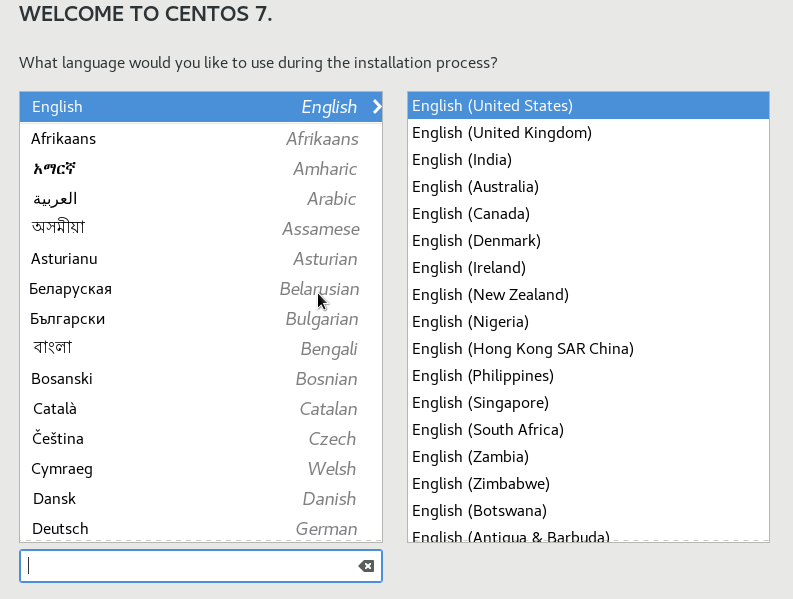
설치가 어느정도 되면 위와 같은 화면이 나옵니다. 언어 선택인제 저는 기본 설정대로 영어를 선택하고 진행하도록 하겠습니다.
(한국어 선택하셔도 무관합니다.)

위과 같은 화면이 나오면, 먼저 설치할 Software를 골라야합니다.

기본 설정에서 Infrastructure Server를 골라주고, Add-Ons에는 아무것도 선택하지 않고 진행하겠습니다.

다음으로 VM의 시스템이 설치될 디스크를 골라주겠습니다.

가장 상단의 Device Selection에 있는 가상디스크를 선택하고 Done을 눌러줍니다.
그리고 설정이 끝나면 Begin Installation을 눌러 설치를 마무리합니다.
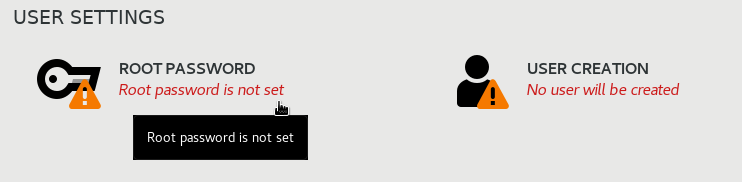
설치를 진행하는 동안 Root Password를 설정해줍니다. Root계정의 비밀번호를 설정해주시면 됩니다.
설치가 끝나면 Reboot을 클릭하시고, OS의 부팅이 완료되면 root계정으로 로그인을 해보시기 바랍니다.
참고자료
이 포스팅은 "시작하세요! 하둡 프로그래밍" 책의 예제를 무작정 따라해본 포스팅입니다.
따라하면서 혼자 겪은 문제들이 하둡을 배우는 분들에게 도움이 될 것 같아 포스팅을 쓰게 되었습니다.
개념적으로 매우 좋은 책이니 사서 보시면 좋을 것 같습니다.
책의 링크는 아래에 있습니다.
'빅데이터 > 하둡' 카테고리의 다른 글
| 하둡 1.0 튜토리얼 - (6) HDFS 명령어 (0) | 2019.07.12 |
|---|---|
| 하둡 1.0 튜토리얼 - (5) 하둡 실행 (5) | 2019.07.12 |
| 하둡 1.0 튜토리얼 - (4) 클러스터 구성 (0) | 2019.07.12 |
| 하둡 1.0 튜토리얼 - (3) 하둡 설치 (0) | 2019.07.12 |
| 하둡 1.0 튜토리얼 - (2) 자바 설치 (0) | 2019.07.11 |